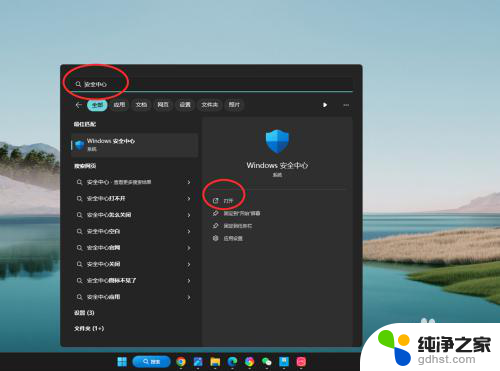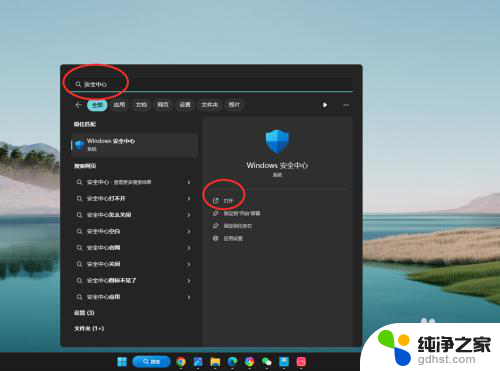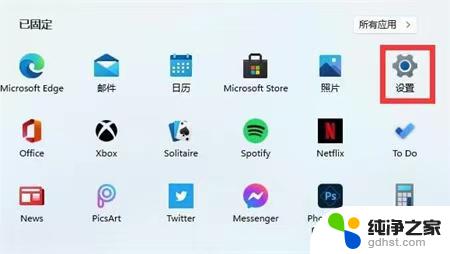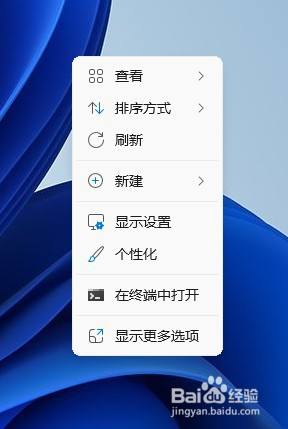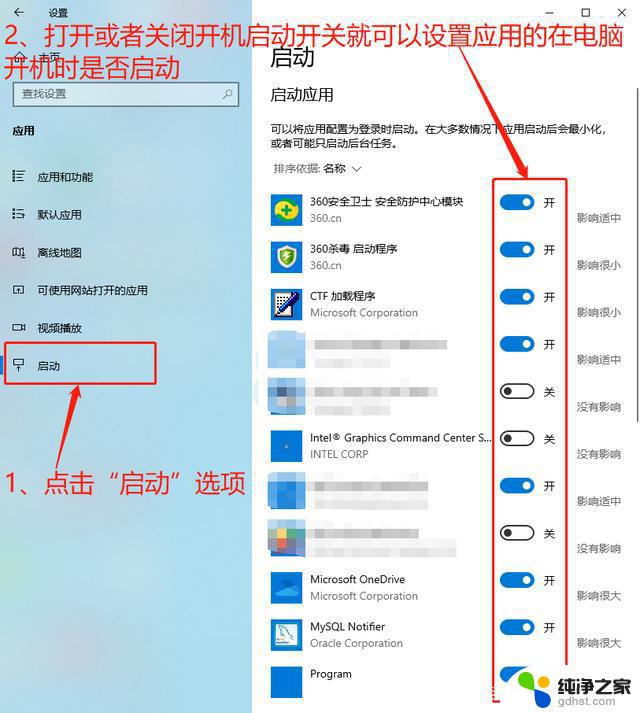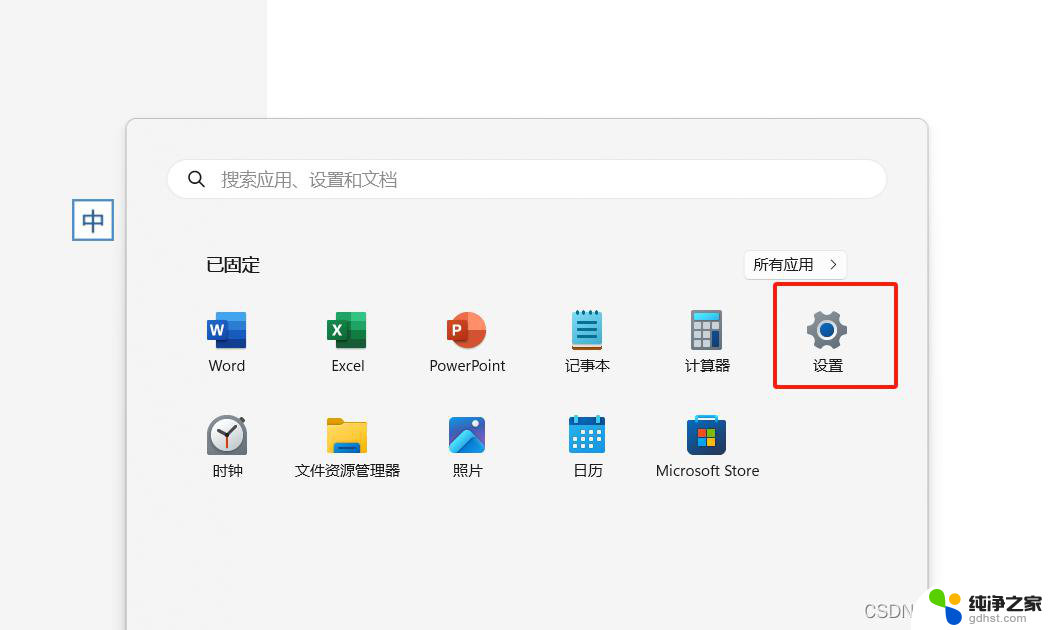win11病毒威胁防护设置在哪
更新时间:2024-10-25 15:50:00作者:jiang
Win11作为微软最新推出的操作系统,受到了广泛关注,随着网络安全威胁不断增加,Win11病毒和威胁的防护设置显得尤为重要。许多用户可能不清楚如何有效关闭Win11病毒和威胁,因此需要及时了解相关设置和方法,以保护个人信息和数据安全。在这个信息化时代,网络安全意识和防护意识的提升尤为重要,希望大家能够重视并采取有效措施来保护自己的设备和隐私信息。
具体方法:
1.打开开始菜单,搜索“安全中心”。打开“Windows 安全中心”应用。
2.进入应用主页,点击“病毒和威胁防护”设置项。
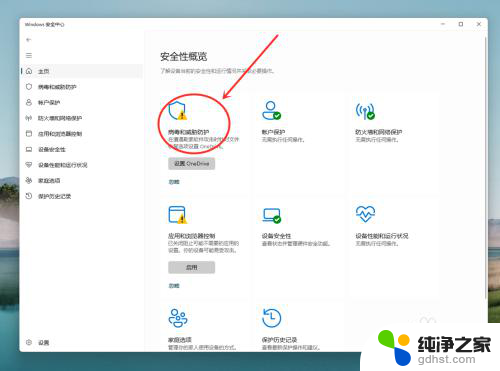
3.进入病毒和威胁防护设置页,点击“管理设置”选项。
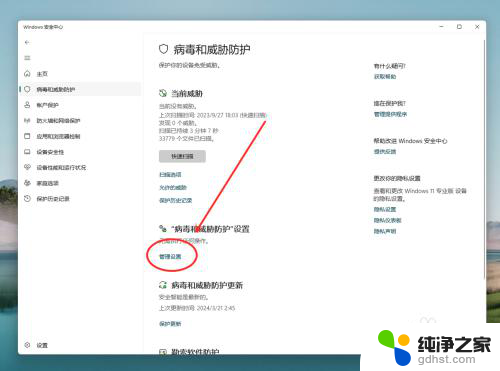
4.将“实时保护”切换为“关”,即可关闭病毒和威胁防护。
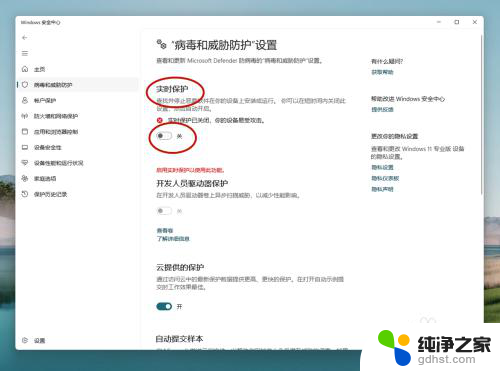
以上就是win11病毒威胁防护设置在哪的全部内容,有出现这种现象的小伙伴不妨根据小编的方法来解决吧,希望能够对大家有所帮助。